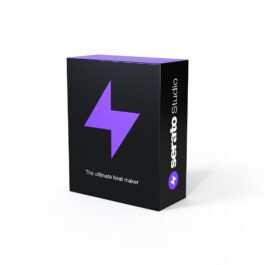第1回 〜DJプレイ用にイントロやアウトロを追加する方法〜
Serato Studioを使用した「DJ エディット術」をご紹介します。
Serato Studioはビートメイクだけでなく “曲のエディットをすることが可能” です。
どのようなDJエディット方法があるのか、3回に分けてご紹介していきます。
第1回 「DJプレイ用にイントロやアウトロを追加する方法」
第2回 「ドラムを追加してオリジナルバージョンをつくろう」
第3回 「マッシュアップをつくってみよう」
第1回の今回は「DJプレイ用にイントロやアウトロを追加する方法」です。
初心者がDJをする際に一番最初にする作業は、再生している曲と次にかける曲のテンポ(BPM)を合わせることです。
今ではDJソフトが普及し、シンク(SYNC)機能を使えば簡単にテンポを合わせて曲を繋ぐことができます。
簡単に繋げるとは言っても、「繋ぎづらい曲ってないですか?」という話しです。
“イントロやアウトロが短すぎる”
“アカペラから曲が始まる”
“繋げそうなポイントが曲の後半にある”
“曲中に不要な間奏がある”
などなど、曲の構成のによって繋ぎづらいことがあると思います。
そこで「エディットして曲の構成を変更してからDJプレイで使用してしまおう!」というわけです。
Serato Studioなら普段Serato DJ Proで使用している楽曲をそのままロードしてエディットが可能です。
こちらの動画を参考にエディットする方法を見ていきましょう。
3つのポイントに分けて説明します。
- 曲にキューポイントを付けてクリップを作成
- 各クリップの長さを変更
- クリップを好きな順にオーディオトラックに並べる
曲にキューポイントを付けてクリップを作成
まずはオーディオトラックに曲をロードしてイントロ、ヴァース、コーラス、ブリッジ、アウトロなどの展開が切り替わるポイントでキューを付けてクリップを作成します。
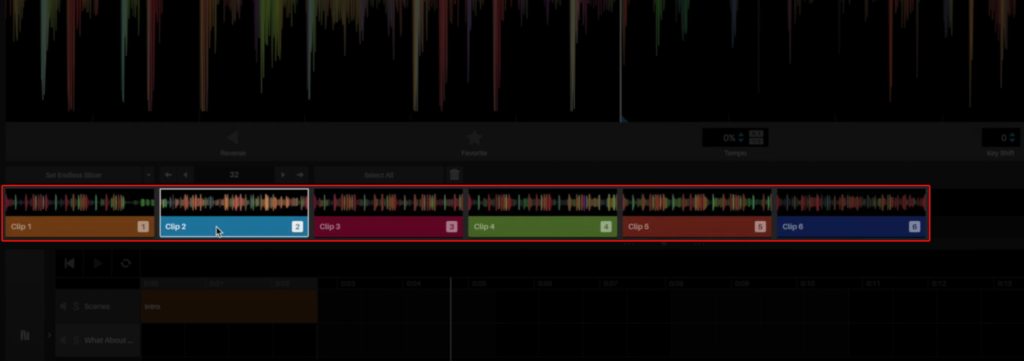
6つのクリップを作成
水色の[クリップ2]は元々は曲の中盤のビートボックスが特徴のブリッジ部分ですが、イントロとして使用するために下のオーディオトラックへドラッグします。
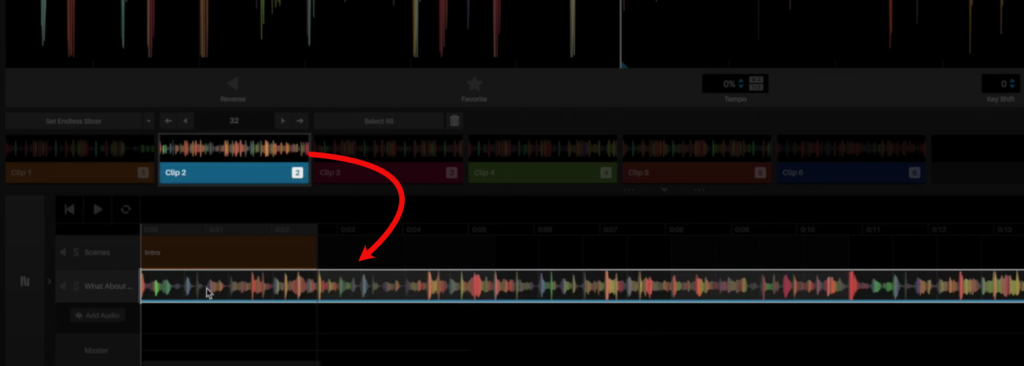
イントロとして使用するために曲の先頭にドラッグ
各クリップの長さを変更
オーディオトラックにドラッグするとクリップが開始ポイントから曲の最後までの長さとなるため波形右側をクリックしながらドラッグして4小節の長さに短くします。
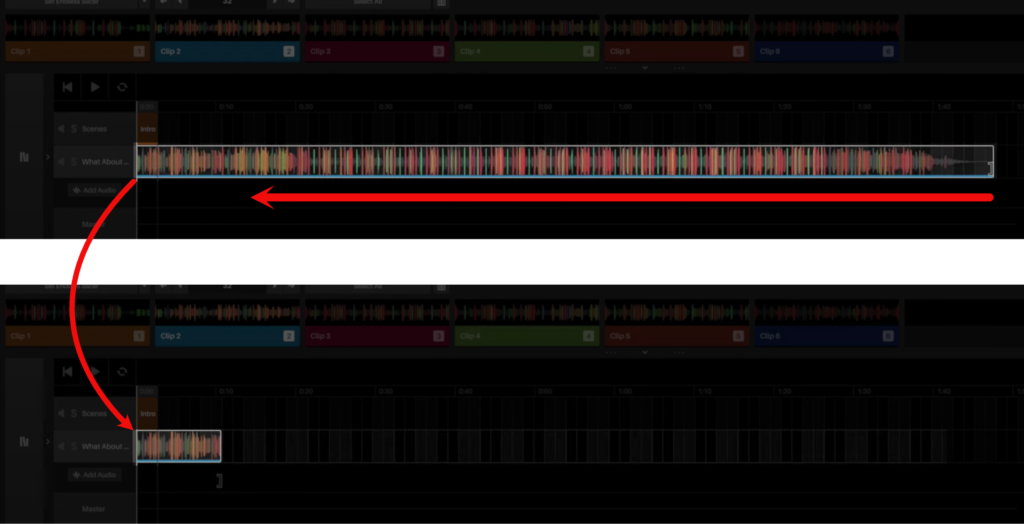
4小節の長さに調整
クリップを好きな順にオーディオトラックに並べる
同じ要領でイントロの後にヴァースとなる[クリップ3](赤色)を下にドラッグして小節の長さを変更し、さらに後ろも長さを変更しながら順番を決めていきます。
ちょっと見づらいかもしれませんが動画ではこんな感じで構成が変更されています。
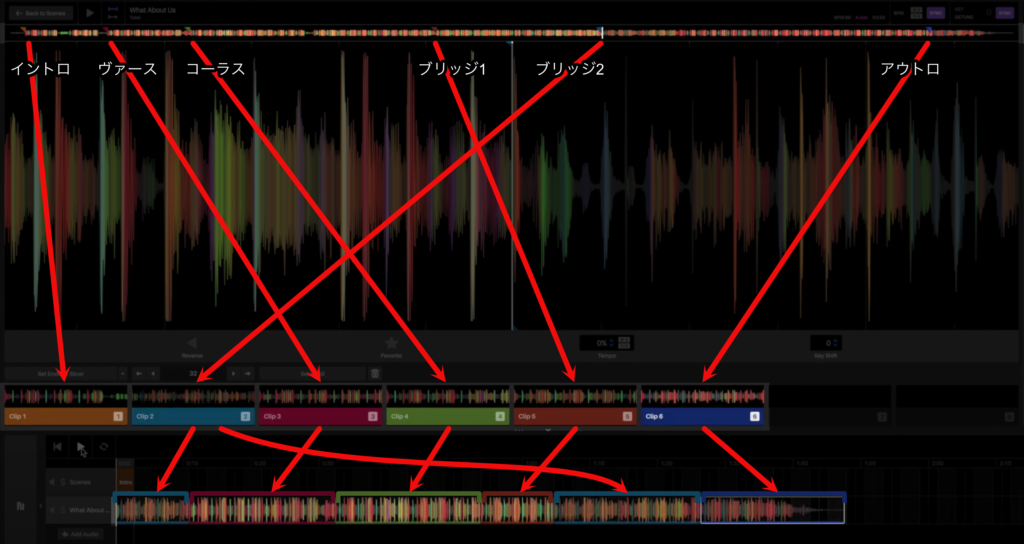
上の波形が元の楽曲で、下の波形が構成を変更後の状態
ビートボックスが特徴の「ブリッジ2」から始まり、2ヴァース目などを省いたショートバージョンが作成できました。
エクスポート(書き出し)を行えば、DJソフトウェアでの使用が可能です。
ブリッジ部分をイントロに配置したことで曲の印象も変わり、DJプレイ時も繋ぎやすくなっていると思います。
アカペラから始まる曲などはスクラッチするなどして効果的に繋ぐことも出来ますが、初心者にはちょっと難易度が高かったりします。
「どんな曲でも繋げるように練習しろや!」という意見もあると思いますが、このあとに続く、既存の曲にドラムを追加して作る「リドラム」や、アカペラとインストを合わせる「マッシュアップ」などの曲をリミックスする方法の下準備としても有効です。
それでは次回は、第2回「ドラムを追加してオリジナルバージョンをつくろう」をご紹介するのでお楽しみに!